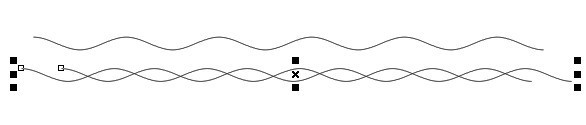萬盛學電腦網 >> 圖文處理 >> Photoshop教程 >> ps入門教程 >> PS制作有質感的可愛牛奶字
PS制作有質感的可愛牛奶字
先保存下面的背景圖片(右擊圖片“另存為”),再用PS打開

雞腿的制作步驟如下:
單擊“通道”面板的新建按鈕,創建一個通道,如下圖
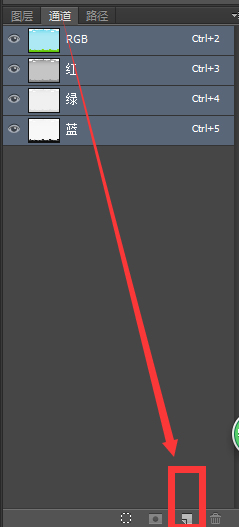
在該通道輸入文字,字體:Cooper Std;字號300;文字顏色為白色。(此時畫面為紅色,你只需單擊一下移動工具,就變為下圖了)
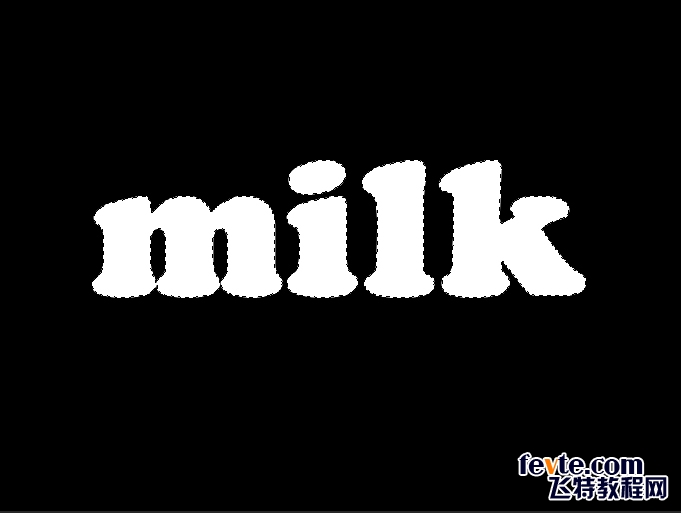
按下Ctrl+D取消選擇。將Alpha 1通道復制一份。按下Ctrl+K打開“首選項”面板,單擊左側的“增效工具”,勾選“顯示濾鏡庫所有組和名稱”。執行“濾鏡>藝術效果>塑料包裝”(參數如下圖)
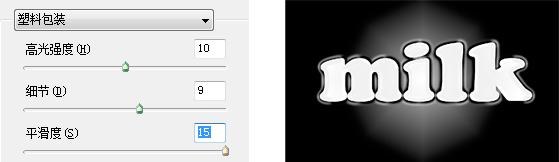
按住Ctrl鍵單擊Alpha 1副本通道,載入選區,再按下Ctrl+2返回到RGB復合通道,顯示如下圖

新建一個圖層,在選區內填充白色,再按下Ctrl+D取消選擇
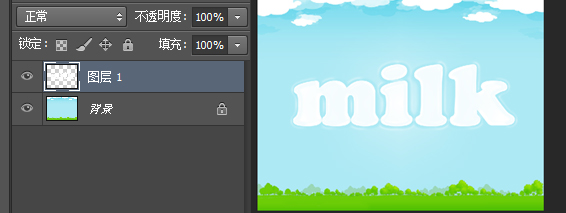
回到通道面板,按住Ctrl鍵單擊Alpha 1通道,載入選區,執行“選擇>修改>擴展”(參數如下圖)
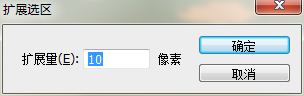
單擊圖層面板我紅色框住的按鈕來創建蒙版,如下圖
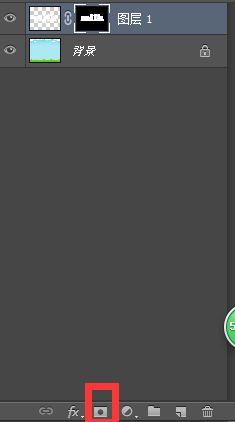
雙擊文字圖層,打開“圖層樣式”選擇“投影”“斜面和浮雕”選項,各自參數如下圖
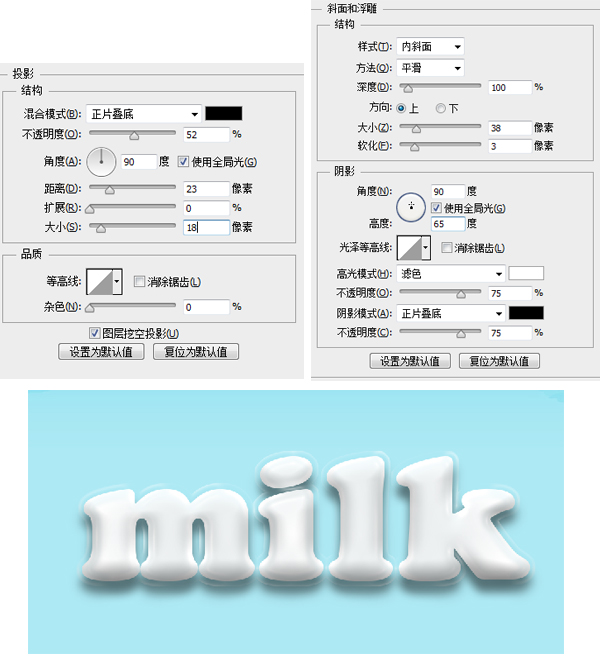
在圖層面板,新建一個圖層,將前景色設為黑色,選擇橢圓工具,在工具欄上選擇“像素”選項,按住Shift在畫面中繪制幾個圓形,如下圖
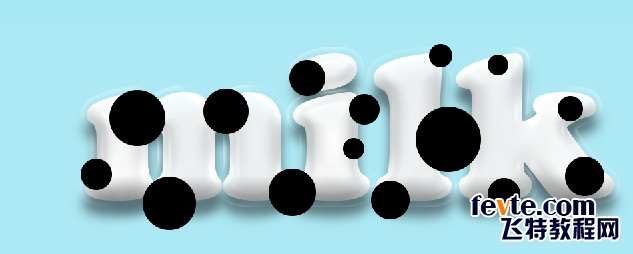
執行“濾鏡>扭曲>波浪”,參數如下圖
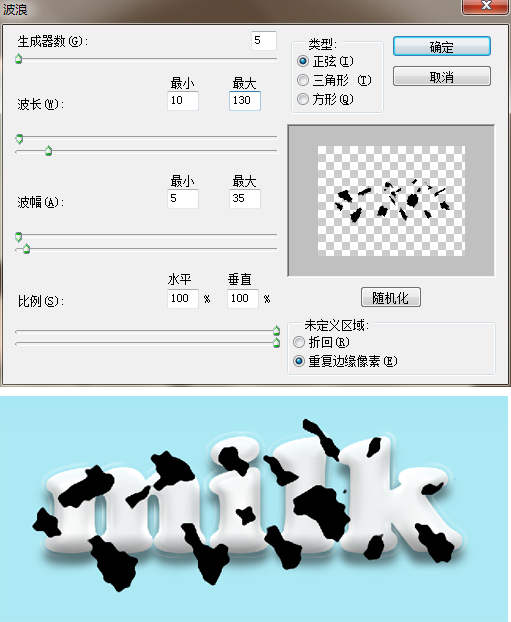
按下Ctrl+Alt+G創建剪切蒙版就完成了,完成之後可以往裡面拖一些好看的素材,以襯托文字!

- 上一頁:PS教你繪制一張絢麗的藝術海報
- 下一頁:PS手把手教你繪制一個寫實錢包
ps入門教程排行
軟件知識推薦
相關文章
copyright © 萬盛學電腦網 all rights reserved